色々調べると、べガス(エフェクト)を使う方法と、シェイプレイヤーを使う方法の2通りがあるみたいです。
でも、正直なところ難しいです。今の実力では。
涙の表現としてはアレですが、別の表現に応用できるかな。
目元のうるうる涙は涙がうるうるを使うとして、
泣いていただくのがQBではモチベーションだだ下がりなので、リンちゃんを用意。
えっと、目が大きけりゃなんでもいいと思うよ。
先に完成をそぉーい (ノ゚д゚)ノ゛
さすがにだれかのイラストを泣かすのは気が引けるので、自分で絵を描いたけど、アニメ絵むずかしす…
でも、お絵描きはモーショングラフィックスとは違った楽しさがありますね。
ちなみに使ったソフトは2週間前に発売になったCLIP STUDIO PAINT PRO。
IllustStudioかComicStudioを持ってる人は無料で手に入れられるそうですよ。
Photoshopが苦手な「入り」「抜き」といった機能が、私のような初心者にはありがたい。
で、動画に戻って、その大まかな作りは↓の通りです。

使う素材は以下の3つ:
■ぽろぽろ涙:平面レイヤーで作る
■うるうる涙:この前作ったのを流用
■泣き顔リンちゃん
コンポジションは10秒で作成します。
プロジェクトパネルに「うるうる涙」と「泣き顔リンちゃん」を読み込みます。
【以下赤字はスキップしてOK】
今回リンちゃんの黒目は茶色なので、うるうる涙をとりあえず茶色形のグラデーションに変えておきます。
素材として読み込んだ「うるうる.ai」(うるうる涙)を選択して、
●編集→オリジナルを編集
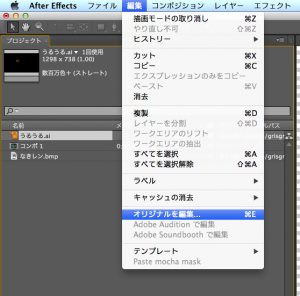
これでイラレが開くので、こんな感じでグラデーションを黒色系から茶色形に変えます。
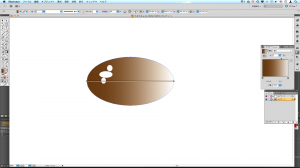
そしてAEに戻ります。
【ここまで赤字はスキップしてOK】
タイムラインパネルに「うるうる涙」と「泣き顔リンちゃん」を配置します。「うるうる涙」のモードは加算。
そして、「うるうる涙」に以下2つのエフェクトを適用します。
●エフェクト→Simulation→CC Mr. Mercury
●エフェクト→色調補正→色相/彩度

CC Mr. Mercuryは基本的に涙がうるうると同じです。目の形に合わせてパラメータを変えるのは忘れずにです。
色相/彩度は白っぽいのにしたいので、「マスターの明度」を最大値の100にします。
次にぽろぽろのパートを作ります。
平面レイヤーをタイムラインパネルの最上位に配置します。
それから、ペンツールを使ってパス(目元から涙の落ちるライン)を描きます。
その際「ロトベジェ」にチェックを入れておくといいです。
平面レイヤーなので、下の絵が見えなくなったら、モードや不透明度を適当に変えて作業します。
なお完成時には「加算」モードにしています。
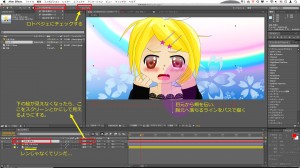
パスが描けたら、エフェクトを2つ適用します。
●エフェクト→描画→べガス
●エフェクト→スタライズ→グロー
グローは簡単なので説明は省略。
べガスというエフェクトはどうもよく分からないのですが、USのAdobe公式によれば、パスに沿って線が延びたり、なんか追っかけっこできるようなものらしい。
詳しい勉強はそのうちにということにして、今回はその延びる線をぶつ切りにして涙に見せようとするのです。
パラメータはこのような感じです↓

忘れてはいけないところだけ赤枠にしてますが、ほとんどのパラメータを変更しています。
いろいろ試行錯誤しているうちに、なにがなにやら???
ちなみに赤枠に注釈をつけてますが、私の感覚なのでちがうかもしれないです。
0;00〜1;00まで目元に涙がとどまるように、「回転」パラメータを設定しています。
あと、涙の大きさの変化を付けるために以下のエクスプレッションを書きました:
x = transform.scale[0];
[random(12,15)];
大きさが12〜15で変化させてますが、まあ、数値固定よりましかなって程度。
いろいろと今後の宿題が残りました。
ちなみに、理想的なのはこんなの↓ >音出ます
暗くすれば見栄えするかな??
いや、そもそも涙の粒の数が多すぎたのかな… せいぜい2〜3粒がいいとこなのかも。蛇口からぽたぽた落ちる雫じゃないんだからね。
消化不良ですが、次はシェイプレイヤーでトライなのです。